如何按换行符拆分单元格中的内容?重点是:还要分别拆分 , 上面行的归一列 , 下面行的在另一列 。
【以 Excel 合并单元格中的换行符为界,分别将上下层提取到不同列】
案例:
下图 1 中的 A 列有两行姓名,请分别将同一单元格中上方和下方的姓名提取到不同列中 。
效果如下图 2 所示 。
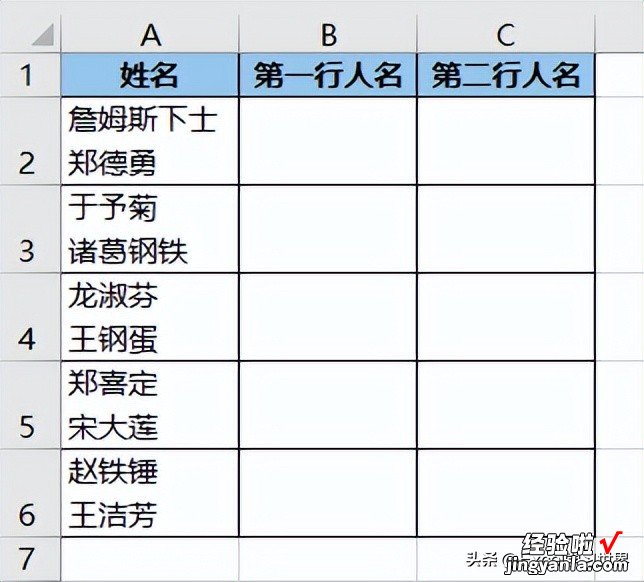
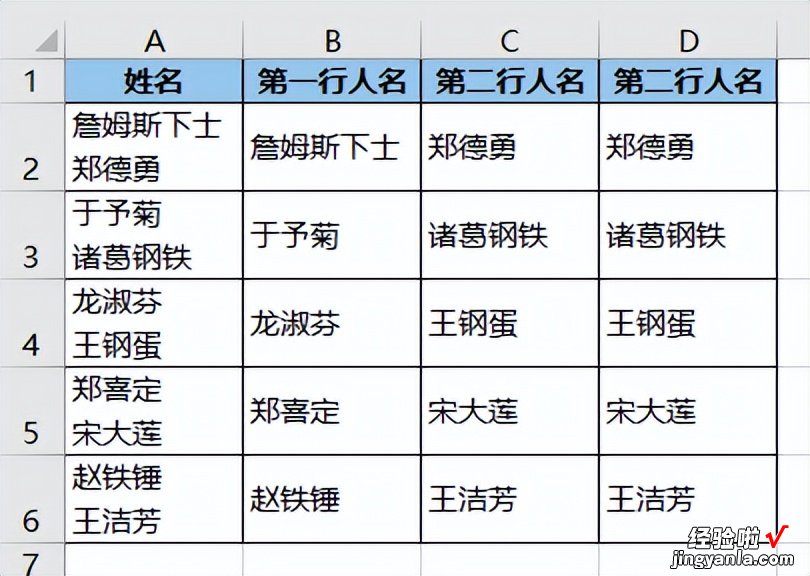
解决方案:
1. 在 B2 单元格中输入以下公式 --> 下拉单元格,复制公式:
=LEFT(A2,FIND(CHAR(10),A2)-1)
公式释义:
- CHAR(10):换行符;
- FIND(...,A2)-1:在 A2 单元格中查找第一个换行符,并返回表示其位置的一个数字;将换行符的位置数 -1,得到的是换行符前一个字符的位置;
- LEFT(A2,...):在 A2 单元格中从左至右提取一定数量的字符数,数量为换行符之前的字符总数;也就是提取出了第一行人名 。
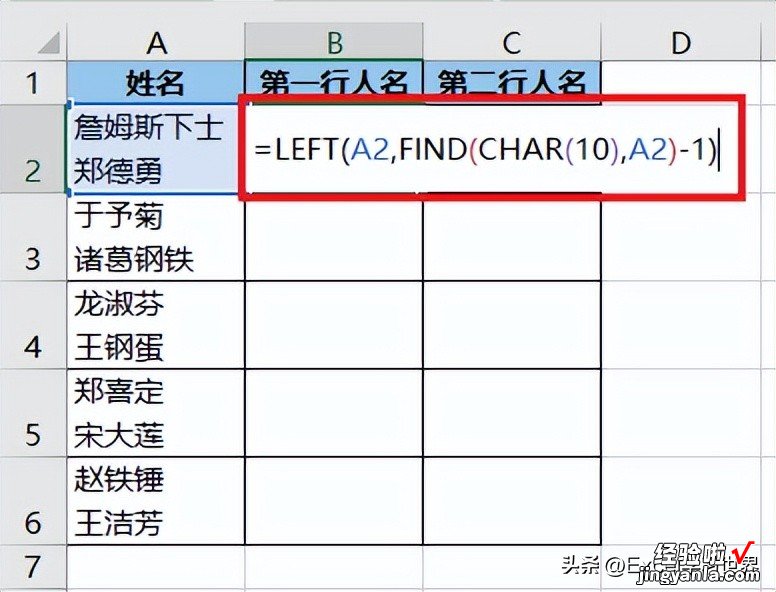
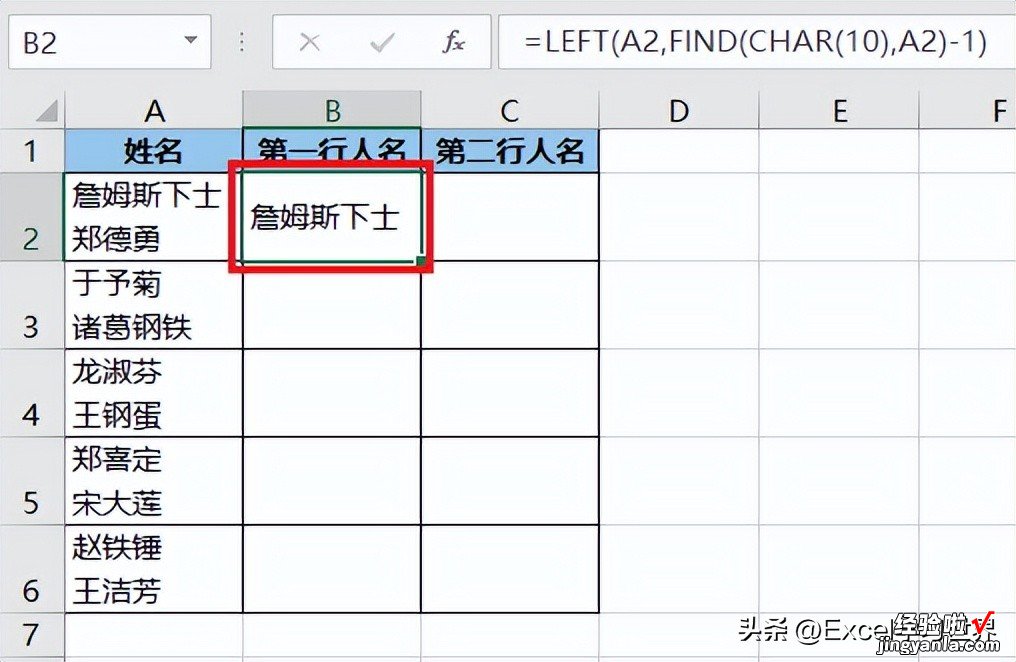

2. 在 C2 单元格中输入以下公式 --> 下拉,复制公式:
=RIGHT(A2,LEN(A2)-FIND(CHAR(10),A2))
公式释义:
- FIND(CHAR(10),A2):前面解释过,就是查找出换行符在 A2 单元格中的位置数;
- LEN(A2)-...:将 A2 单元格的字符总数减去换行符所在的位置数 , 即得出换行符后面一个字符的位置数;
- RIGHT(A2,...):在 A2 单元格中从右至左提取一定数量的字符,数量为换行符后面的字符总数;从而提取出第二行人名 。
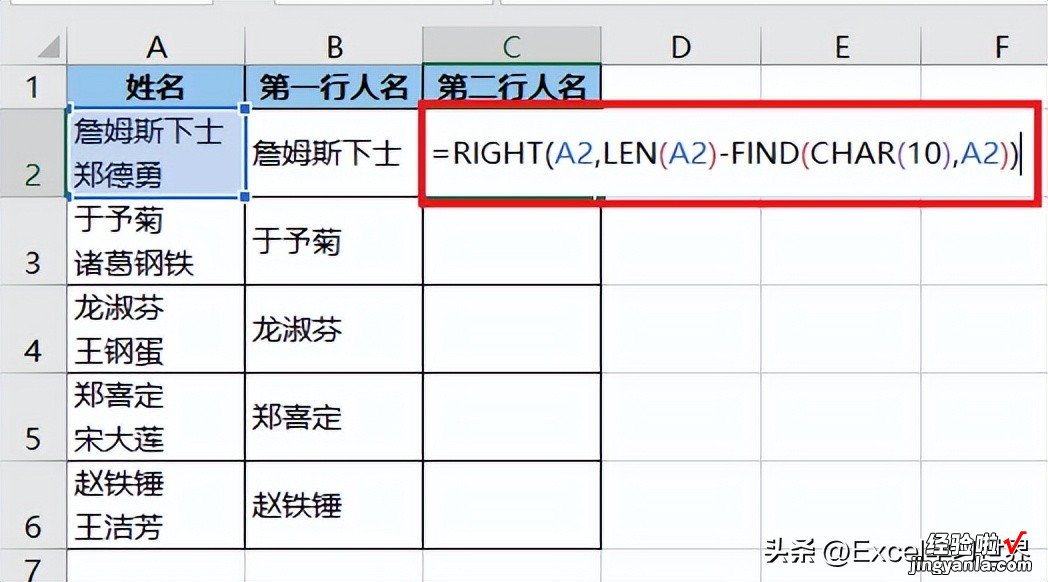
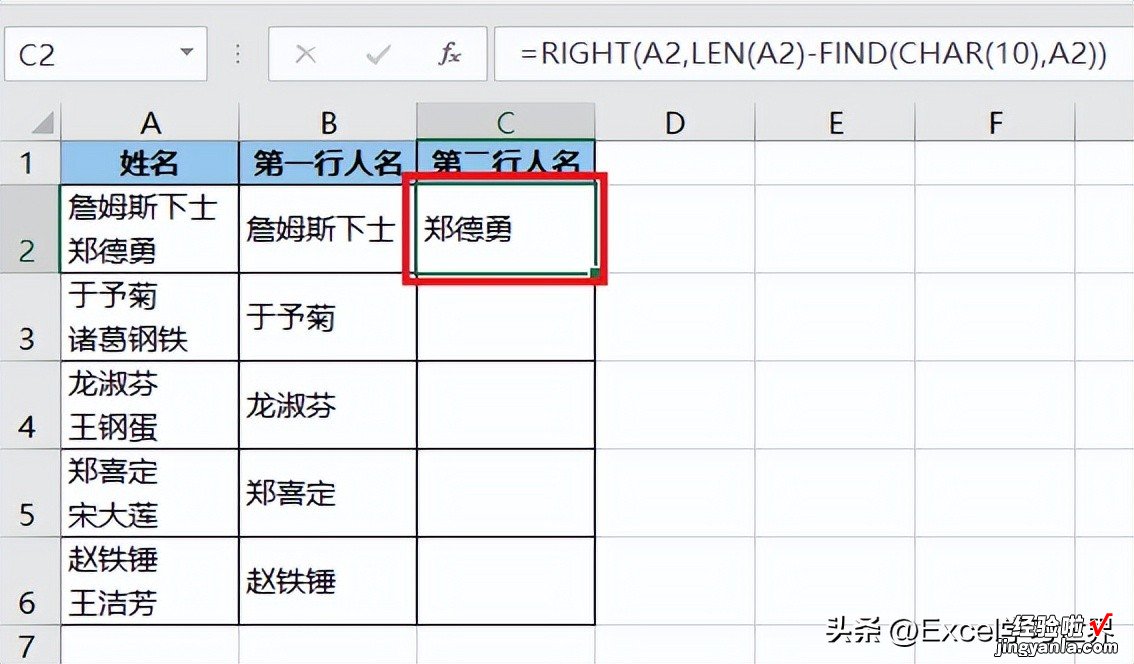
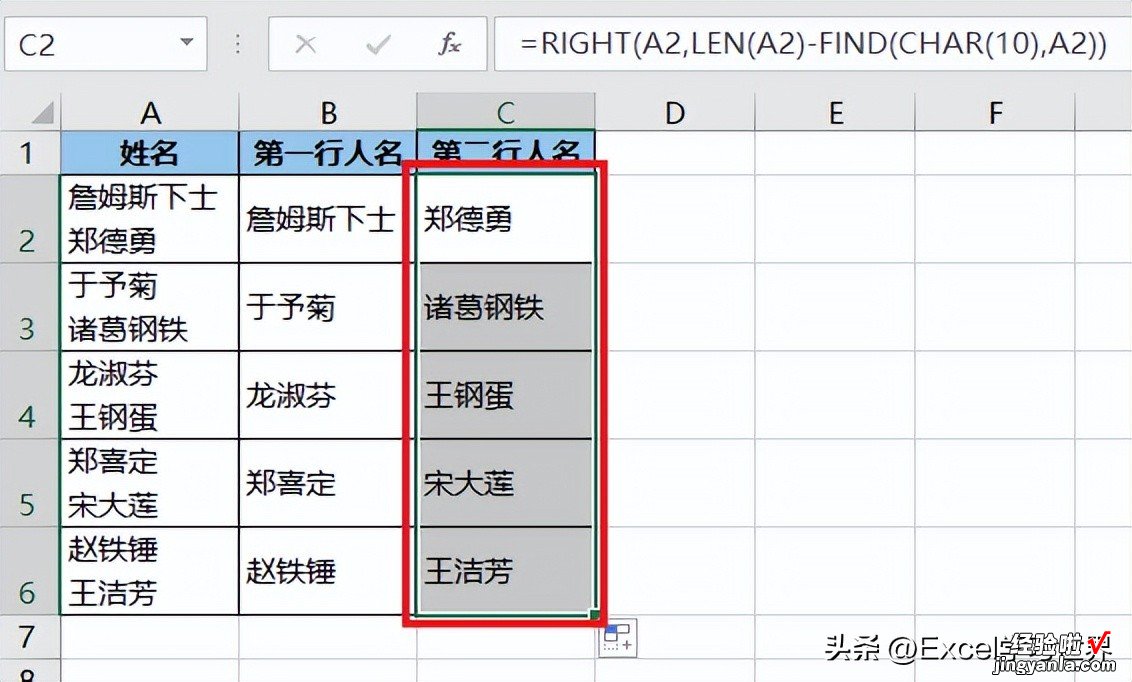
提取第二行人名,也可以用下面这个公式 。
3. 在 D2 单元格中输入以下公式 --> 下拉复制公式:
=REPLACE(A2,1,FIND(CHAR(10),A2),"")
公式释义:
- REPLACE 函数的语法为 (要替换的文本,从文本的第几个字符开始替换,一共要替换多少个,替换成什么)
- 本公式的含义为将 A2 单元格的第一个字符至换行符全部替换为空值,从而仅保留了第二行的内容 。
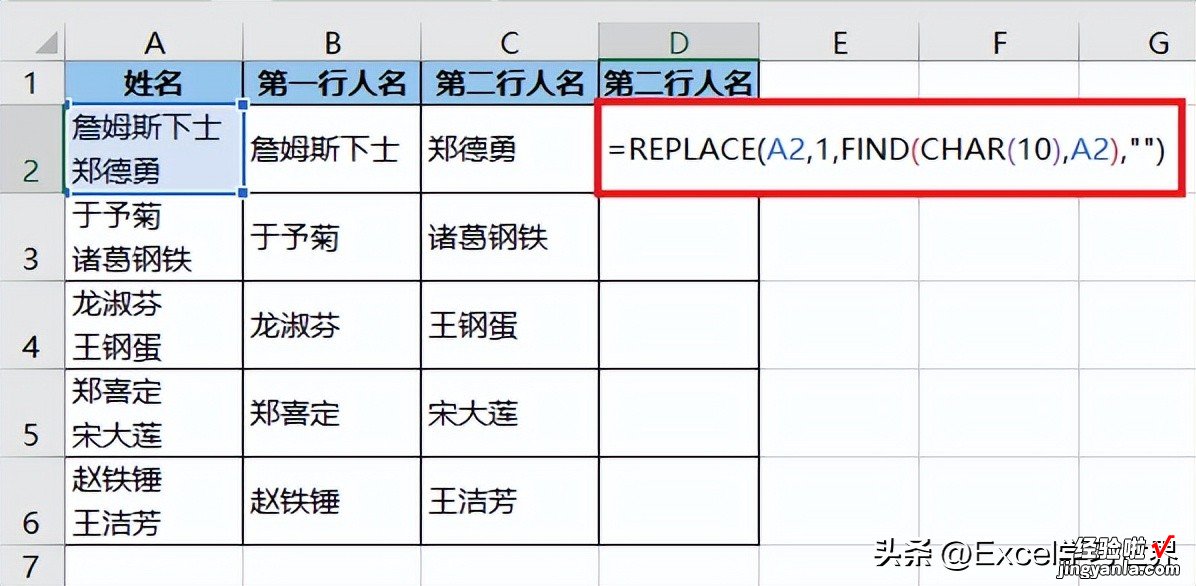
很多同学会觉得 Excel 单个案例讲解有些碎片化,初学者未必能完全理解和掌握 。不少同学都希望有一套完整的图文教学,从最基础的概念开始 , 一步步由简入繁、从入门到精通 , 系统化地讲解 Excel 的各个知识点 。
现在终于有了,以下专栏 , 从最基础的操作和概念讲起,用生动、有趣的案例带大家逐一掌握 Excel 的操作技巧、快捷键大全、函数公式、数据透视表、图表、打印技巧等……学完全本,你也能成为 Excel 高手 。
